HitPaw Toolkit剪切视频的方法
2021-01-07 11:24作者:下载吧
HitPaw Toolkit是一款十分优秀的视频编辑软件,该软件界面简单直观,所有功能都显示在软件界面上,用户使用这款软件,可以对视频进行剪切、裁剪、旋转等操作。我们在观看视频的时候,如果遇到精彩的视频片段,很多朋友会想要将这些精彩片段给剪切下来,以便在日后可以观看视频,因此一款好用的视频剪切软件是很重要的,而这款软件在视频剪切方面非常出色。那么接下来小编就给大家详细介绍一下HitPaw Toolkit剪切视频的具体操作方法,有需要的朋友可以看一看并收藏起来。

方法步骤
1.首先打开软件,我们在界面上找到“视频裁剪”选项,点击该选项就能进入到视频裁剪页面。

2.在视频裁剪页面中,我们在页面上找到“选择文件”按钮,点击该按钮就可以打开文件添加页面。

3.接着在文件添加页面中,我们选中需要剪切的视频后,再点击页面右下角的“打开”按钮就可以了。
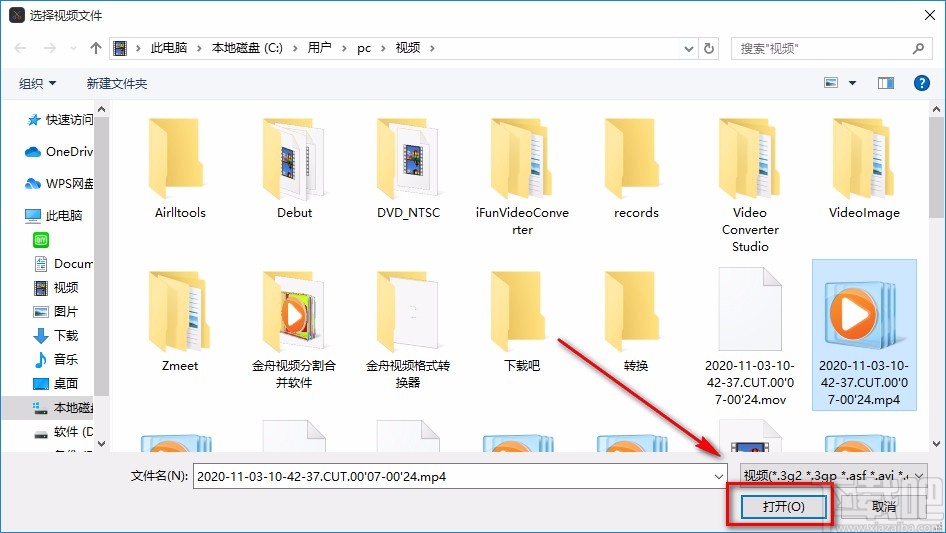
4.将视频添加到软件后,我们在界面下方找到黄色的光标,将左边的光标向右移动到视频剪切开始的位置;再将右边的光标向左移动到视频剪切结束的位置。

5.随后我们在界面右上方就可以看到视频剪切的起点时间和结束时间,这时候点击界面右下角的“导出”按钮即可。

6.接下来界面上就会出现一个文件保存路径选择页面,我们在页面中选中视频的保存位置后,再点击页面右下角的“保存”按钮就可以了。

7.完成以上所有步骤后,我们就成功剪切视频了,这时候界面上会出现一个导出完成的提示窗口;我们可以点击窗口中的“查看”按钮,查看剪切后的视频文件。

以上就是小编给大家整理的HitPaw Toolkit剪切视频的具体操作方法,方法简单易懂,有需要的朋友可以看一看,希望这篇教程对大家有所帮助。